Know-How: Verstecktes Service-Menü beim HP Officejet Pro 8500
von Florian Rigotti
Erschienen am 11. April 2012 bei Druckerchannel.de, 2 Seite(n)
https://www.druckerchannel.de/artikel.php?ID=3195
Wenn nichts mehr geht - der Officejet-Reset
Wer mit seinem HP Officejet Pro 8500 Probleme hat, kann den Drucker resetten. Probleme können zum Beispiel sein:
- Der Drucker startet nicht mehr
- Eine Fehlermeldung wie "Kein Papier" erscheint, obwohl Papier eingelegt ist.
- Ein Papierstau-Fehler wird angezeigt, obwohl sich kein gestautes Papier im Drucker befindet.
Es gibt verschiedene Reset-Stufen. Ein "Partial"-Reset, also ein Teilweise-Reset, setzt alle User-Einstellungen und die Ländereinstellungen auf die Werkseinstellungen zurück.
Bei HP-Officejet-Pro-8500-Druckern ohne Sensortasten kann man den Partial-Reset auch ohne Menü ausführen - also wenn der Drucker gar nicht mehr reagiert. Dann zieht man den Netzstecker des Gerätes und wartet mindestens 30 Sekunden. Nun drückt und hält man die beiden Tasten # und 3. Während die beiden Tasten gedrückt bleiben, steckt man den Netzstecker wieder ein - der Drucker startet - die Tasten kann man wieder loslassen.
Bei den HP-Officejet-Pro-8500-Modellen mit Sensortasten fehlen die Tasten - dort erreicht man den Partial-Reset, indem man im Menü auf Einrichtung - Extras - Werkseinst. wiederherst. klickt. Das Service-Menü erreicht man bei den Geräten ohne Sensortasten so:
- Stern- und Rautetaste (*- und #-Taste) gleichzeitig drücken
- Es erscheint diese Meldung im Display: "Enter special key combo"
- Drücken Sie nun nacheinander auf die Tasten 3, 2 und 9
Es gibt eine zweite Möglichkeit, einen Partial-Reset oder einen Semi+Full-Reset bei den 8500er-Modellen mit Sensortasten durchzuführen. Der Drucker muss eingeschaltet und der Startbildschirm muss sichtbar sein. Drücken Sie nun 4 Mal auf den nicht leuchtenden "Zurück"-Button - das ist die Sensortaste links unten neben dem Touchscreen. Damit kommt man ins "Engineering"-Menü. Klicken Sie zunächst auf den Eintrag Support-Menu, dann 2 Mal mit der Pfeiltaste nach rechts bis zum Reset-Menu. Dort können Sie die Ländereinstellungen zurücksetzen oder ein "Semi-Full-Reset" durchführen. Achtung - alle Ihre Einstellungen gehen dabei verloren!
Bei den Sensortasten-Modellen gibt es noch eine dritte Möglichkeit, einen Reset durchzuführen. Dazu gehen Sie folgendermaßen vor:
- Schalten Sie den Drucker aus und warten Sie, bis er heruntergefahren ist.
- Drücken Sie auf den Anschalter und halten Sie die Taste fünf Sekunden gedrückt.
- Der Touchscreen bleibt schwarz - ebenso die Sensortasten neben dem Touchscreen.
- Drücken Sie 1 Mal auf den nicht leuchtenden Home-Button (links oben).
- Drücken Sie 1 Mal auf den nicht leuchtenden Zurück-Button (links unten).
- Drücken Sie nochmals 2 Mal auf den nicht leuchtenden Home-Button.
Nun sollte ein blauer Bildschrim mit den vier Einträgen "MFG", "Reflash", "Audit" und "Menu" erscheinen. Der Touchscreen funktioniert in diesem Modus nicht - die Einträge wählt man über die daneben leuchtenden Sensortasten an. Um den Eintrag "Menu" aufzurufen, drückt man also auf die rote X-Sensortaste.
Vorsicht: In den Menüs gibt es zahlreiche Einstellmöglichkeiten, die nicht dokumentiert sind und nur für HP-Techniker bestimmt sind.
Unten im Video zeigt Druckerchannel nochmals, wie man in das Reset-Menü gelangt.


 HP Officejet Pro 8500: Mit normalen Tasten, also ohne Sensortasten.
HP Officejet Pro 8500: Mit normalen Tasten, also ohne Sensortasten.
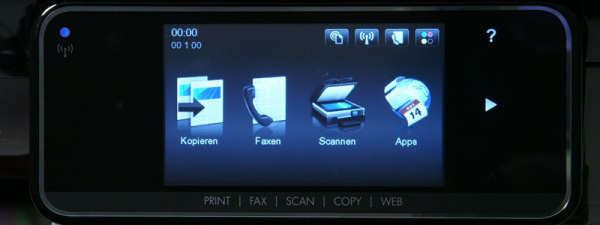
 Video: So gelangt man ins versteckte Engineering-Menü und Reset-Menü beim HP Officejet Pro 8500.
Video: So gelangt man ins versteckte Engineering-Menü und Reset-Menü beim HP Officejet Pro 8500.